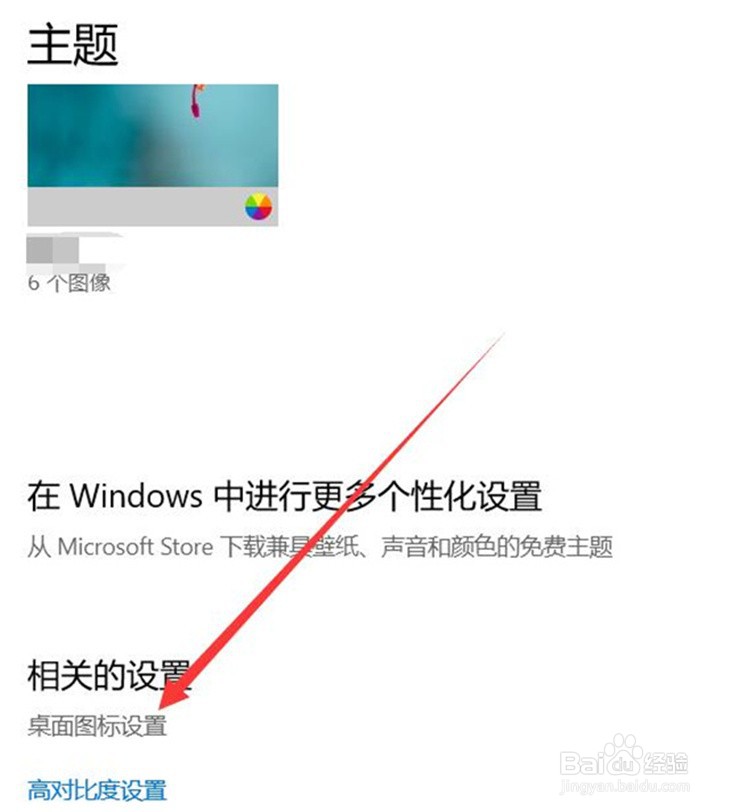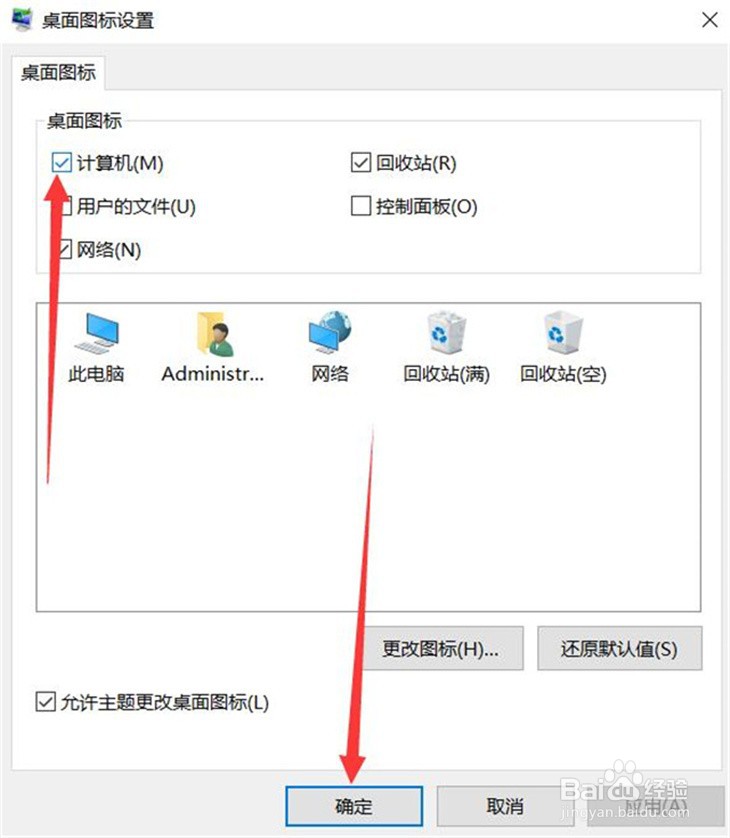win10系统桌面上的此电脑图标没了怎么办
1、在电脑系统任务栏上,点击【开始】图标打开。
2、在“开始”弹出下拉框中,点击【设置】图标打开。
3、在“Windows设置”管理窗口中,点击【个性化】打开。
4、在“个性化”窗口中,点击【主题】打开。
5、在“主题”窗口中,点击“相关的设置”板块下的【桌面图标设置】打开。
6、在“桌面图标”弹框中,选中【计算机】选项,点击【确定】完成。
声明:本网站引用、摘录或转载内容仅供网站访问者交流或参考,不代表本站立场,如存在版权或非法内容,请联系站长删除,联系邮箱:site.kefu@qq.com。
阅读量:41
阅读量:38
阅读量:56
阅读量:86
阅读量:65